FAQ voor de Scan en Bestel APP

ONTDEK HIER
ALLE TIPS,
VOORDELEN,
VRAGEN,
PROBLEMEN,
EN OPLOSSINGEN!
Zo kan u vlot gebruik maken van de Scan en Bestel applicatie van Feeder One. Wij digitaliseren met u mee!

1.1. Hoe kan ik de Scan & Bestel app installeren?
1.2. Hoe kan ik de scanner verbinden met de applicatie?
1.3. Hoe kan ik een bestelling plaatsen?
1.4. Hoe zie ik mijn verstuurde bestellingen?
1.5. Welke prijzen zie ik staan?
1.6. Welke zoekfuncties mag ik gebruiken?
1.7. Welke producten kan ik bestellen?
1.8. Welke voordelen zijn er bij de applicatie?
2.1. Waar kan ik inloggen?
2.2. Waar kan ik mijn paswoord opvragen?
2.3. Waar kan ik mijn account aanpassen?
2.4. Waar kan ik mijn app gebruiken?

X1. De app zit vast of blijft synchroniseren bij start...
X2. De app toont de foutmelding 'verzenden mislukt'...
X3. De app toont de foutmelding 'ongeldige scan' ...
X4. De app toont een andere foutmelding...
X5. De app heeft mijn winkelmand of bestelling niet ...
X6. De app mist een product of merk...
X7. De app toont een afwijkende besteleenheid...
X8. De app werkt traag...
Y.0 Mijn scanner werkt niet meer. ..
Z.0. Mijn tablet werkt niet meer ...
Y.1 Minimale eisen voor gebruik scanner
Z.1. Minimale eisen voor gebruik tablet




1.1 Hoe kan ik de Scan & Bestel applicatie installeren?
Stap 1 Open Google Chrome, Firefox of Safari.
Stap 2 Ga naar https://app.feederone.eu & log in met je gebruikersgegevens
Stap 3 Zodra u hebt ingelogd komt er onderaan het scherm een banner
Klik hierop om de Scan & Bestel app toe te voegen aan uw startscherm.
app.feederone.eu
1.2 Hoe kan ik de scanner verbinden met de applicatie?
Stap 1 Zet de scanner aan. Klik nu op de scan knop.
Indien het blauw lampje op uw scanner knippert,
dan is de scanner nog niet verbonden met de bluetooth op uw tablet.
Stap 2 Indien niet gekoppeld. Ga naar het menu en klik op de Bluetooth knop.
Activeer de bluetooth op uw tablet, en koppel de scanner.
De scanner staat als NETUM bij de beschikbare apparaten.
Zodra gekoppeld zal het blauw lampje op de scanner blijven branden.
Eens gekoppeld kan de tablet uw scanner blijven onthouden.
Stap 3 Open de app van Feeder One en log in.
Scan een barcode en stel vast of het product in uw overzicht verschijnt.
Indien dit niet correct loopt, zoek dan de oplossing in onze FAQ.
Stap 4 Na het gebruik zet u best u scanner uit, dat bespaart veel energie.
Stap 5 U kan de bluetooth op uw tablet ook uitschakelen.
Na het activeren van bluetooth op uw tablet en aanzetten scanner:
zal u zien dat de scanner meteen koppelt via bluetooth met uw tablet.
Stap 6 U kan dus direct aan de slag, zonder de volledige procedure uit te voeren.
Veel succes met bestellen via de Scan en Bestel app.
Bestellen met de Scan en Bestel app
1.3 Hoe kan ik een bestelling plaatsen?
Stap 1 Surf op uw tablet naar https://app.feederone.be
Stap 2 Vul uw logingegevens in die u op uw e-mail hebt ontvangen.
De applicatie zal nu de meest recente productgegevens ophalen.
Deze synchronisatie duurt even (mogelijks tot 3 minuten).
Stap 3 Gebruik 1 van de 2 methodes om te bestellen
Catalgous wijze: type een productnaam, merk of EANcode in de zoekbalk
Scanner wijze: scan de barcode van de producten met uw scanner
Stap 4 Druk op de groene knop om een product in uw winkelwagen te zetten.
Klik op de winkelwagen om een overzicht van uw producten te bekijken.
Hier kan u snel een product selecteren en verwijderen via het vuilbak icon.
Stap 5 Mogelijks is een oud product vervangen is door een nieuw.
Dan zal het vervangend product toegevoegd worden aan uw actieve order.
U leest het aantal bestelde items en de totale geldsom in de bovenbalk.
Stap 6 Als u klikt op verstuur open orders, dan verzend u uw bestelling.
Feeder One verwerkt deze bestelling meteen en u krijg een bevestiging.
Bestellen met de Scan en Bestel app

1.4 Hoe zie ik mijn verstuurde bestellingen?
Op dit moment is het niet mogelijk om de bestellingen in de applicatie te bekijken.
Na versturing bestelling ontvangt u per mail een ontvangstbevestiging.
De webshopbestellingen kan u raadplegen via bestelhistoriek.
Customer Service

1.5 Welke prijzen zie ik in de applicatie?
In de scan en bestel applicatie ziet u de bruto prijzen. Na het versturen van de bestelling zal u in de ontvangbevestiging de klant-specifieke netto prijs terugvinden.
Wil u toch de klant-specifieke netto prijs inzien alvorens te bestellen, log dan in op de webshop met uw gegevens en zoek het desbetreffende artikel op.
app.feederone.eu

1.6 Welke zoekfuncties mag ik gebruiken?
Via de knop Catalogus in de navigatie komt u op de zoekfuncties.
Hier kan u via de zoekbalk op FO code, EAN code, producttitel of merk zoeken.
Dankzij de knop met 3 streeps kan u filteren in de zoekresultaten.
We bieden talloeze mogelijkheden; merk, assortiment, productgroep, product, etc.
Customer Service

1.7 Welke producten kan ik bestellen?
Via de scan en bestel app kan u ons volledige actueel assortiment raadplegen. Dat zijn meer dan +12500+ producten en 150 merken.
Indien u interesse heeft om displays aan te schaffen, neem dan contact op met uw vertegenwoordiger. Concepten/Schappenplannen kan u ook rechtstreeks met hem bespreken.
Customer Service

1.8 Welke voordelen zijn er bij de applicatie?
Ontdek snel alle details voor de Scan en Bestel applicatie via deze pagina.
1. Scannen vanuit het schap
2. Overzicht van de online catalogus
3. Bestellijsten versturen
Meer lezen over de voordelen

2.1 Waar kan ik inloggen?
U kan inloggen door naar https://app.feederone.eu te surfen.
Log in met uw gebruikersgegevens die u ontving via mail.
Customer Service

2.2 Waar kan ik mijn paswoord opvragen?
Via de link wachtwoord vergeten, krijgt u een nieuw wachtwoord opgestuurd naar uw e-miladres.
Nieuw wachtwoord opvragen

2.3 Waar kan ik mijn account aanpassen?
Indien uw klantgegevens of e-mailadres gewijzigd moeten worden, neem dan contact op met onze customer service.
Wil u een zelf gekozen wachtwoord aanmaken, gebruik dan Wachtwoord wijzigen
Customer Service

2.4 Waar kan ik mijn app gebruiken?
De applicatie werd ontworpen voor gebruik met tablet en scanner in uw winkel.
U kan de applicatie ook gebruiken via desktop of tablet.
Het is niet mogelijk om de applicatie te gebruiken via een smartphone.
Customer Service




X1. De app zit vast of blijft synchroniseren bij start...
Zodra de PWA verbinding kan maken met het internet zal die controleren dat de meest recente product informatie beschikbaar is en de laatste versie van applicatie geinstalleerd is.
De synchronisatie zal nooit meer dan 3 tot 5 minuten in beslag nemen. In uitzonderlijke gevallen blijf je als gebruiker vast zitten in het synchronisatie proces.
Om dit op te lossen kan je de Cache verwijderen
(zie handleiding Cache verwijderen Chrome)..
Wil je weten welke versie we nu inzetten, controleer dan bij klantenservice of uw contactpersoon/vertegenwoordiger.
Customer Service

X2. De app toont de foutmelding 'verzenden mislukt'...
Wanneer u deze boodschap ziet verschijnen, dan kan u 3 zaken controleren:
1. Heeft u een goede verbinding met het internet via de WIFI?
Indien er een zwakke verbinding is, dan slaagt de app er niet in om te versturen.
Zorg dus dat u een zo sterk mogelijk signaal ontvangt.
2. Mogelijks zit er storing op de WIFI verbinding, indien u zich hebt verplaatst van de ene locatie naar de andere.
In dit geval wordt deze boodschap verholpen door de app af te sluiten en opnieuw te starten en vervolgens de bestelling te versturen.
3. Indien deze 2 controles geen verbetering opleveren, dan zal het nodig zijn om de cookies van onze app te verwijderen.
Customer Service

X3. De app toont de foutmelding 'ongeldige scan' ...
Er zijn 2 mogelijke verklaringen:
1. u ziet vreemde tekens staan bij producttitel: in dit geval komt de taal van uw scanner niet overeen met de taal van uw tablet. Daarom kan uw scanner niet correct lezen. Volg deze stappen om dit te verhelpen.
2. het product dat u scant wordt niet gevonden: onze app vindt de gescande EAN code niet terug in onze database. Neem contact op met customer service en dan corrigeren we deze situatie.
Customer Service

X4. De app toont een andere foutmelding.
Indien u de foutmelding 'x' ziet staan, dan is de instelling van de datum en tijd niet meer correct op uw tablet. U kan dit corrigeren door bij Instellingen > Datum en TIjd > Instelling correct te zetten. Nadien verdijnt deze foutmelding en kan u meteen aan de slag.
Indien u een andere foutmelding ziet staan, dan moeten we dit smaen bekijken. Neem contact op met customer service en dan corrigeren we deze situatie.
Customer Service

X5. De app heeft mijn winkelmand of bestelling niet
De producten in uw winkemandje worden lokaal bewaard op uw tablet. Wanneer u door uw winkel wandelt en producten scant, worden deze producten bewaard in het geheugen van de app.
Er worden geen gegevens verstuurd naar Feeder One vooraleer u de handelingen 'bestellingen versuren' of 'bestellijst emailen' hebt gebruikt. Feeder One kan niet verstuurde winkelmandjes, bestellingen of bestellijsten dus niet zien.
Indien tijdelijke bestanden worden overgeschreven dan kunnen we deze helaas niet herstellen of terughalen.
TIP: verstuuur uw winkelmandje wanneer u klaar bent.
Customer Service

X6. De app mist een product of merk...
Indien u een ontbrekend merk of product vaststelt in de applicatie, neem dan contact op met de customer service. Dan corrrigeren we deze afwijking.
Customer Service

X7. De app toont een afwijkende besteleenheid...
Indien u een besteleenheid vaststelt in de applicatie, die afwijkt van de hoeveelheid in de webshop, neem dan contact op met de customer service. Dan corrrigeren we deze afwijking.
Customer Service

X8. De app werkt traag...
Controller deze 2 zaken:
De applicatie heeft werkgeheugen nodig om goed te functioneren. Zorg ervoor dat u zo weinig mogelijke andere apps open hebt staan, want die maken uw tablet en andere apps trager.
Door andere apps te sluiten belast u ook het internetverkeer minder via de WIFI van zowel de tablet als onze Scan en Bestel applicatie.
Indien de app traag blijft werken, laat de tablet dan opnieuw opstarten via de powerknop.
Indien u na opstarten geen verandering merkt, dan kan u de cache leegmaken van uw browser Google Chrome. Hierdoor verwijdert u tijdelijk bestanden van alle websites. Dit zorgt ervoor dat uw Scan en Bestel applicatie terug sneller zal werken.
Customer Service

Y.0. Mijn scanner werkt niet meer...
Controleer deze 2 zaken:
1. Batterij Scanner: Uw scanner heeft een USB poort waarmee de interne batterij kan worden opgeladen. Connecteer de scanner met de USB kabel aan een toestel of stopcontact om op te laden.
2. Connectie via Bluetooth: Mogelijks is de scanner de bluetooth verbinding verloren met uw tablet. Volg de stappen in bij FAQ en verbind uw scanner opnieuw.
Indien beide stappen geen verbetering opleveren, neem dan contact op met uw vertegenwoordiger.

Z.0. Mijn tablet werkt niet meer...
Controleer deze 2 zaken:
1. Batterij tablet: Uw tablet heeft een USB poort waarmee de interne batterij kan worden opgeladen. Connecteer de tablet met de USB kabel aan een stopcontact om op te laden.
2. Geen navigatie meer: De tablet reageert niet meer via de touchscreen. Laat de tablet opnieuw opstarten via de powerknop aan de zijkant. Bij opnieuw opstarten worden alle apps opnieuw geladen en kan u vrijwel altijd opnieuw aan de slag. Mogelijks moet u enkele updates uitvoeren aan apps of besturingsysteem.
Indien beide stappen geen verbetering opleveren, neem dan contact op met uw vertegenwoordiger.

Y.1. Minimale eisen applicatie voor de scanner
Modellen
iPhone: minimaal iPhone 8, iOS versie 11.4
Android, minimaal OS 8.0
Geen Windows phone
Browsers (minimale versie):
Chrome (40)
Safari (11.1)
Firefox (44)
Edge (17)
Internet Explorer (support de technologie niet)
Opslag geheugen en cache geheugen
Opslag geheugen is in totaal ca. 30 MB.
De catalogus dient op de smartphone opgeslagen te worden in het cache geheugen.

Z.1. De minimale eisen applicatie voor een tablet
Modellen
iPhone: minimaal iPhone 8, iOS versie 11.4
Android, minimaal OS 8.0
Geen Windows phone
Browsers (minimale versie):
Chrome (40)
Safari (11.1)
Firefox (44)
Edge (17)
Internet Explorer (support de technologie niet)
Opslag geheugen en cache geheugen
Opslag geheugen is in totaal ca. 30 MB.
De catalogus dient op de smartphone opgeslagen te worden in het cache geheugen.
RAM geheugen
Minimaal 3 GB of meer.
Maximale cache opslag beschikbaar per browser is
Android: <6% van het vrije opslag geheugen op de smartphone (device).
iPhone: <50MB
Gebruikers dienen er goed op te letten dat hun smartphone voldoende vrij opslag geheugen heeft.
Schermresoluties
Minimaal 800x400px (landschapmodus)
Bluetooth
Minimaal bluetooth 4.0
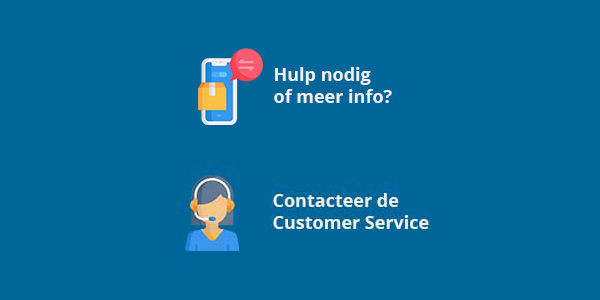
Onze medewerkers staan voor u klaar!
.

 België - Nederlands
België - Nederlands
 Nederland - Nederlands
Nederland - Nederlands
